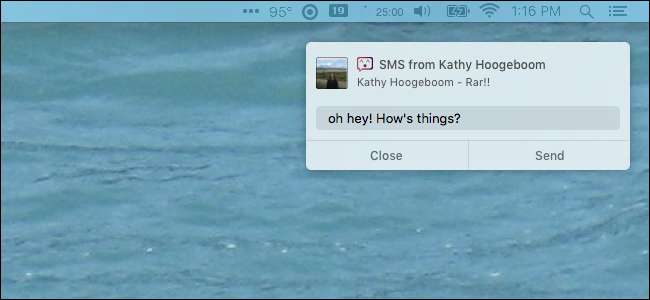
Smartphones har snabbt blivit våra personliga nav för alla meddelanden, textmeddelanden och andra viktiga saker - men vem vill skriva på ett litet tangentbord hela tiden? Med den här kostnadsfria Mac-appen kan du se alla dina Android-aviseringar på din Mac och till och med svara på dem direkt från själva meddelandet.
RELATERAD: Så här synkroniserar du dina Android-aviseringar till din PC eller Mac
Den ständigt populära Pushbullet kan göra detta , men det finns ingen inbyggd Mac-version av Pushbullet. Det betyder att aviseringar skickas via ett webbläsarinsticksprogram, som vanligtvis är fula och inte ger möjlighet att svara från själva meddelandet - du måste öppna webbläsarinsticksprogrammet eller webbsidan.
Vilket tar oss till Lägga märke till . Den här kostnadsfria Mac-applikationen gör en sak och gör det bra: aviseringar. Den länkar Pushbullet till din Macs inbyggda meddelandesystem och låter dig svara på texter i själva aviseringarna. Noti kan också utlösa andra aviseringsåtgärder, allt från din Mac, vilket betyder att du inte behöver plocka upp telefonen alls.
Ja, Pushbullet har många andra funktioner - liknande skicka filer och anteckningar mellan enheter , och Noti stöder inte dessa. Det handlar bara om aviseringar, men det fungerar bättre för aviseringar än något annat verktyg där ute för Mac just nu. Tack och lov behöver du inte välja mellan de två - du kan använda Pushbullets webbläsarinsticksprogram för avancerade funktioner och Noti för aviseringar och SMS-meddelanden. Så här ställer du in det, förutsatt att du redan har Pushbullet installerat på din Android-enhet.
Steg ett: Installera Noti på din Mac
Bege sig till Noti.center och ladda ner DMG-filen. Öppna den och dra sedan Noti till din applikationsmapp (du vet, den vanliga ikonsdragande låten och dansen).
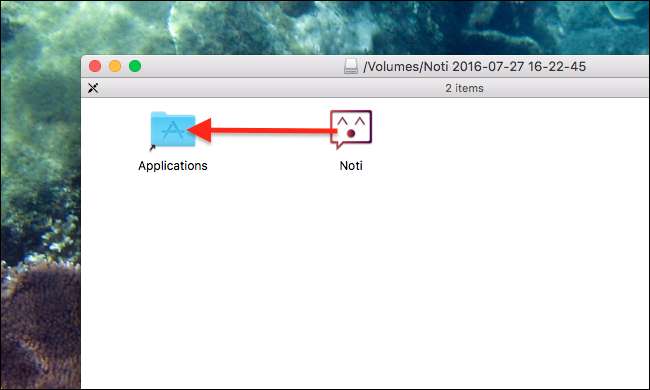
Steg två: Logga in på ditt Pushbullet-konto
Starta Noti så blir du ombedd att autentisera.
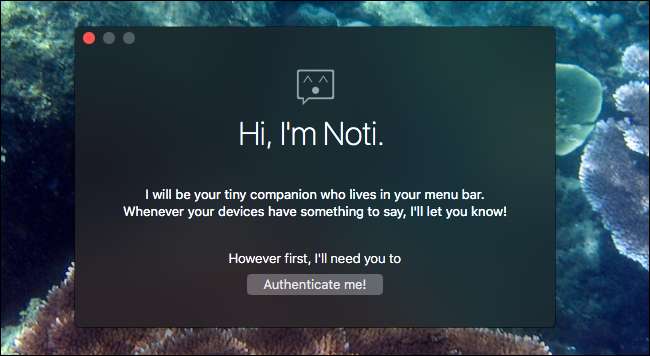
Logga in med ditt Google- eller Facebook-konto, oavsett vilket du använder i Pushbullet på din Android-telefon. Om du har konfigurerat tvåfaktorsautentisering behöver du den SMS-nyckeln, så ha din telefon till hands.
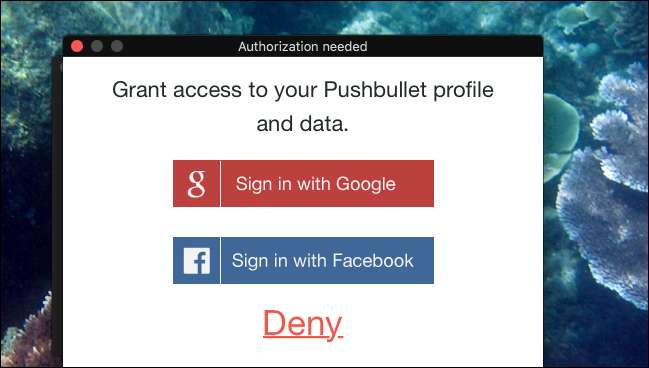
När det är klart hittar du en ikon för Noti i din Macs menyrad. Härifrån kan du ange ett krypteringslösenord, förutsatt att du har ställt in det på din Android-enhet och söka efter uppdateringar.
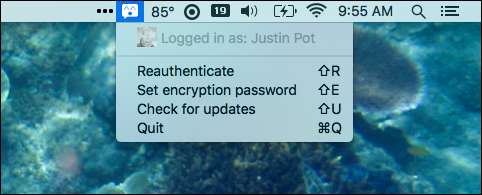
Men den här ikonen är inte riktigt kul. Det händer när du får aviseringar. De dyker upp på skärmen och du kan till och med svara på SMS direkt från din Mac.
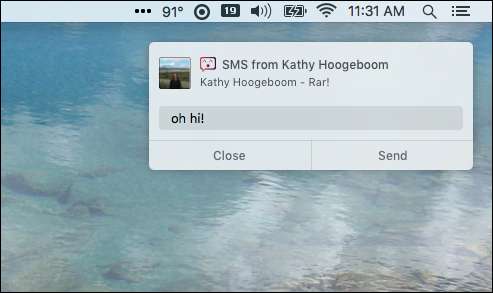
Och det svarar inte bara: alla åtgärder som erbjuds av ett meddelande i Android kan nu vidtas på din Mac. Om du till exempel kan göra fördröjningar i en att göra-lista i en timme kan du göra det från din Mac. Tanken är att du aldrig behöver titta på din telefon för att hantera ett meddelande, och det fungerar ganska bra.
Steg tre: Konfigurera Notis aviseringsinställningar
Det kan finnas några saker du inte gillar med Notis meddelanden. Ljudet är till exempel överflödigt med din telefon, och då är det faktum att aviseringarna inte försvinner efter några sekunder.
Det finns inget sätt att ändra detta inom Noti själv, men det kan du konfigurera dina Mac-meddelanden om du vet var du ska leta. Gå till din Macs systeminställningar och sedan till "Meddelanden".
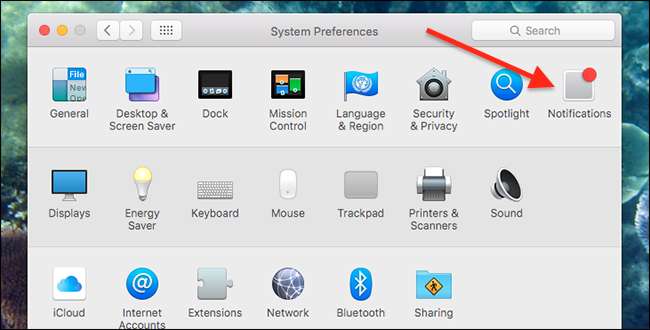
Bläddra ner tills du hittar “Noti” och välj sedan det.
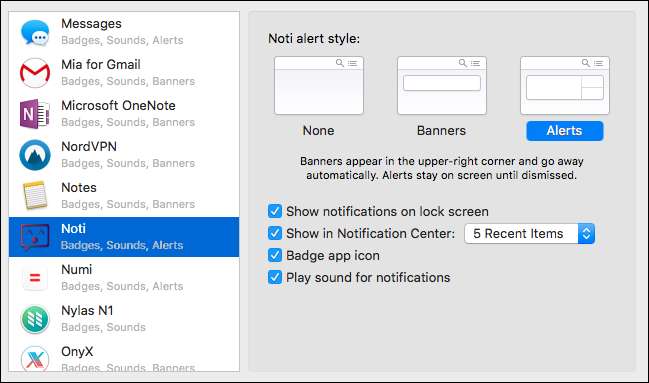
Härifrån kan du inaktivera aviseringsljudet genom att avmarkera "Spela upp ljud för aviseringar".
Om du föredrar att aviseringar försvinner efter ett tag väljer du "Bannrar" istället för "Varningar" istället för att stanna tills du avvisar dem.
Steg fyra: Inaktivera meddelanden från din webbläsartillägg
Om du använder Pushbullet-tillägget i din webbläsare - säg, för Pushbullets andra avancerade funktioner - får du kanske dubbla meddelanden just nu: en vacker, användbar från Noti och en hemsk värdelös från din webbläsare. Du behöver inte avinstallera webbläsartillägget för att sluta se webbläsaraviseringarna. Öppna din webbläsarplugin och tryck sedan på kugghjulsikonen längst upp till vänster för att öppna inställningarna.
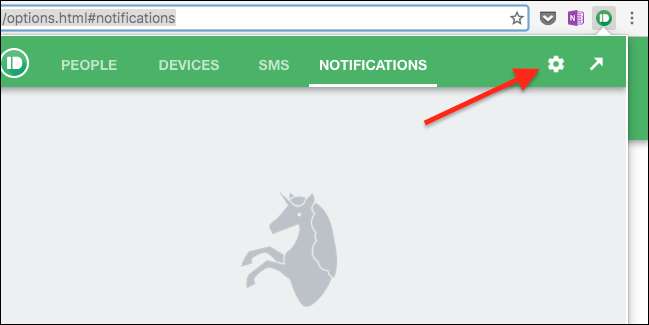
I inställningsfönstret går du till ”Meddelanden” och avmarkerar sedan ”Visa aviseringar på min dator”.
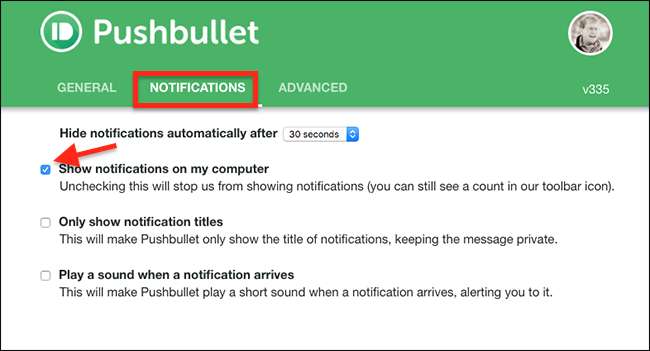
Du kan nu använda Noti för aviseringar och webbläsartillägget för Pushbullets andra funktioner. Njut av!
Alternativ till Noti och Pushbullet
Om du vill ha mer än aviseringar från Pushbullet har du några alternativ. Det finns det officiella webbläsarinsticksprogrammet , som nämnts ovan, som erbjuds för Chrome, Firefox och Opera (det finns tyvärr ingen aktuell Safari-version.) Detta låter dig bläddra bland SMS-samtal och svara på dem. Alternativt finns det Pushpal , en $ 3-app som erbjuder inbyggda Mac-aviseringar och skjuter filer mellan enheter, men inget riktigt sätt att bläddra bland dina SMS-konversationer.
Eller om du är över Pushbullet helt kan du läs om de andra alternativen , Inklusive AirDroid . Det verktyget erbjuder synkronisering av meddelanden, men använder inte särskilt Mac: s inbyggda meddelandesystem, vilket betyder att saker kan bli lite röriga.







